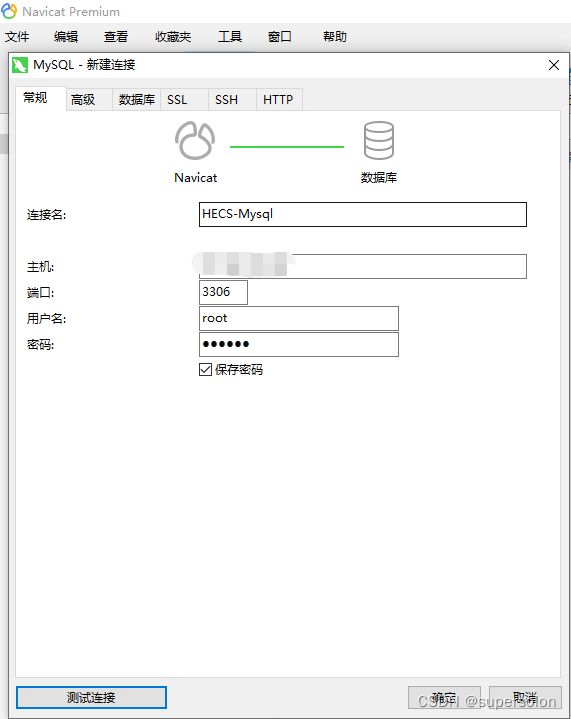华为云HECS安装docker并安装mysql
1、运行安装指令
yum install docker
都选择y,直到安装成功
2、查看是否安装成功
运行版本查看指令,显示docker版本,证明安装成功
docker --version3、启用并运行docker
3.1启用docker指令
systemctl enable docker3.2 运行docker指令
systemctl start docker4、拉取镜像并查看(以mysql为例)
4.1 拉取mysql5.7的镜像
docker pull mysql:5.74.2查看镜像
docker images或(带mysql关键字过滤)
docker images | grep mysql5、运行镜像,创建mysql容器
5.1运行docker run指令,安装
docker run -p 3306:3306 --name=mysql --restart=always --privileged=true -v /var/log/mysql/log:/var/log/mysql -v /usr/local/mysql/data:/var/lib/mysql -v /usr/local/mysql/conf:/etc/mysql/conf.d -e MYSQL_ROOT_PASSWORD=123456 -d mysql:5.7
-p 3306:3306:指定宿主机端口与容器端口映射关系
--name mysql:创建的容器名称
--restart=always:总是跟随docker启动
-e MYSQL_ROOT_PASSWORD=123456:指定mysql环境变量,root用户的密码为123456
--privileged=true:获取宿主机root权限。使用该参数,container内的root拥有真正的root权限。否则,container内的root只是外部的一个普通用户权限。privileged启动的容器,可以看到很多host上的设备,并且可以执行mount。甚至允许你在docker容器中启动docker容器。
-v:分别挂载出来日志、mysql数据和my.cnf,-v 宿主机文件:容器中文件
-d mysql:5.7:表示后台运行mysql容器,mysql:5.7:镜像名和版本,如果这个镜像不存在会自动下载镜像。
5.2运行docker ps指令,查看是否安装成功
docker ps | grep mysql如上,能查询出结果证明安装成功。8cbca6e62b09 为容器id。
5.3、配置mysql(创建my.cnf文件)
宿主机的/usr/local/mysql/conf目录下创建文件my.cnf
文件内容
[client]
default-character-set=utf8
[mysql]
default-character-set=utf8
[mysqld]
init_connect='SET collation_connection = utf8_unicode_ci'
init_connect='SET NAMES utf8'
character-set-server=utf8
collation-server=utf8_unicode_ci
skip-character-set-client-handshake
skip-name-resolve5.4.重启mysql服务 使其配置生效
docker restart mysql5.5.设置docker启动时就运行mysql
docker update mysql --restart=always5.6.重启mysql
docker restart mysql6、进入容器
-it后跟要进入容器的id 或者名字
docker exec -it 8cbca6e62b09 /bin/bash或者
docker exec -it mysql /bin/bash注:如果要正常退出不关闭容器,请按Ctrl+P+Q进行退出容器
7、mysql操作
7.1进入mysql
mysql -uroot -p输入密码,进入mysql
7.2 库表操作
#创建db01库
CREATE DATABASE db01;
#进入db01库
use db01;
#创建表t1
CREATE table t1(id int ,nams varchar(20));
#新增数据
INSERT into t1 VALUES (1,"aa");
#查询t1表
SELECT * from t1;
#新增数据
INSERT into t1 VALUES (2,"王五");
#查询t1表
SELECT * from t1;运行语句界面如下:
7.3 查看创建的库表
navicat登录mysql
测试连接提示不通,需要在云服务的安全组设置一下规则